
Zasady
- Start rajdu - Gryźliny (punkt BG).
- Jeden wóz to jedna drużyna - kierowca i pilot i dowolna ilość pomocników. Bez pilota będzie raczej ciężko - obsługa nawigacji w czasie prowadzenia może się skończyć na drzewie.
- Zawodnicy startują kolejno wg numerów startowych, w odpowiednio dużym odstępie czasu żeby nie jechać za sobą w grupie, co zabija sens zabawy. Odstęp czasu zostanie ustalony zależnie od ostatecznej ilości uczestników.
- Na trasie rajdu jest pewna liczna punktów kontrolnych, zwanych dalej w skrócie PUNKTAMI, do których trzeba dotrzeć. Punkty są oznaczone dwuliterowymi skrótami, które coś tam znaczą, ale w sumie niewiele (np. BG - Baza Gryźliny). W szczególności nie jest to żadna numeracja.
- W dotarciu do punktów pomaga aplikacja nawigacyjna, opisana w dalszej części opisu.
- Aplikacja udziela wskazówek nawigacyjnych na żądanie - po zażądaniu wskazówki, wyświetlana jest odległość i kierunek do punktu. Kierunek do punktu wskazywany jest w stosunku do aktualnego kierunku ruchu, więc nie jest to azymut geograficzny (ten rozumiany jako względem północy). Obrazowo mówiąc, kierunek pokazuje gdzie pojechać w stosunku do tego jak jedziemy aktualnie. Kierunek wskazywany jest tylko przy prędkości od 5 km/h w górę, więc na stojąco kierunku nie da się sprawdzić. Odległość pokazywana jest niezależnie od prędkości.
- Jednorazowa wskazówka nawigacyjna wyświetlana jest przez 5 sekund.
- Aplikacja zlicza udzielone wskazówki. Trudność polega na użyciu w czasie całego rajdu jak najmniejszej ilości wskazówek nawigacyjnych - punkty za jak najmniejszą ilość wskazówek stanowić będą znaczącą większość wyniku całkowitego. Reszta punktów - za zadania.
- W czasie dojazdu do punktów należy wykazać się orientacją w terenie i umiejętnością korzystania z mapy - tak żeby wskazówki nawigacyjnej pokazującej 1 km na wprost przez jezioro nie zinterpretować dosłownie i nie wjechać do wody.
- Punkty w aplikacji nawigacyjnej mogą być aktywne lub nieaktywne. Aplikacja pokazuje wskazówki nawigacyjne do punktów aktywnych, nie pokazuje zaś do punktów nieaktywnych, które najpierw muszą stać się aktywne.
- Dojazd do pewnych punktów aktywuje różne inne punkty.
- Po starcie, punkt BG jest aktywny i zapewne nawet zaliczony, bo z niego jest start. Więcej się nim nie interesujemy. Jako drugi aktywny jest punkt PP (Punkt Pierwszy) i nic więcej, tak więc do punktu PP trzeba pojechać w pierwszej kolejności. Jest to rozgrzewka, żeby się zapoznać z działaniem aplikacji i mapą (papierową). Po dojechaniu do punktu PP aktywowane zostaną dalsze punkty, jak również nastąpi zerowanie licznika wskazówek nawigacyjnych. Tak więc do punktu PP można bezkarnie używać ich do woli.
- Kolejność zdobywania punktów jest NIEOKREŚLONA i DOWOLNA. Z małym wyjątkiem tych punktów, które są aktywowane po zdobyciu innych punktów. Kolejność występowania punktów w aplikacji jest zupełnie niewiążąca i prowadzi trasą nieoptymalną. Należy więc zdecydować o własnej trasie - wybierając punkty można zdać się na chaos, można przyjąć jakąś strategię, np. najpierw dalszy albo najpierw najbliższy, albo po obwodzie. Wedle uznania, dobra orientacja będzie skutkować dobrym wynikiem.
- Aplikacja pozwala przełączać się pomiędzy punktami - jadąc do jednego, można przełączyć się na inny punkt (o ile jest aktywny) i sprawdzić wskazówkę dojazdu do innego punktu. Kosztuje to oczywiście powiększeniem stanu licznika wskazówek, ale może dać lepszy efekt. Może tak, może nie, nie wiem.
- Nie jest powiedziane, że dotarcie do punktu możliwe jest zawsze samochodem. Może trzeba zostawić wóz w dogodnym miejscu, do punktu zaś podejść.
- Jeżeli punkt jest nieaktywny, to aplikacja pokazuje go na szaro jako NA - nieaktywny.
- Dopóki nie dotrze się do aktywnego punktu, aplikacja pokazuje go na czerwono jako NZ - niezdobyty/niezaliczony.
- Aplikacja rejestruje dotarcie do punktu, zaliczając promień 50 m od wyznaczonego celu (bierzemy poprawkę na dokładność GPS). Po dotarciu do punktu aplikacja wydaje systemowy dźwięk powiadomienia (zwykle taki jak np. dla SMS) i oznacza punkt na zielono jako ZAL (zaliczony). W celu zaliczenia punktu, MUSI być on aktualnie wybrany, ale nie jest wymagane użycie wskazówki nawigacyjnej w tym punkcie - sam fakt znalezienia się w tym miejscu zostanie odnotowany przez aplikację. Podkreślam jednak - dany punkt musy być wybrany jako aktualny docelowy. Po dotarciu do punktu, należy się upewnić że aplikacja zaliczyła punkt.
- Po dotarciu do punktu mogą się objawić inne punkty jako aktywne - trzeba sobie sprawdzić, można się przełączać między punktami bezkarnie i podejrzeć ich sytuację (nieaktywny/niezaliczony/zaliczony), bez konieczności użycia wskazówki nawigacyjnej.
- W czasie gdy jest włączona wskazówka nawigacyjna (przez 5 sekund), aplikacja wydaje dźwięki intensyfikujące się w miarę zbliżania się do punktu. Dla odległości < 200 m od punktu, aplikacja wydaje te dźwięki bez potrzeby włączenia wskazówki nawigacyjnej, tak więc po odpowiednim zbliżeniu się do punktu, można do niego dotrzeć na słuch, bez marnowania wskazówek.
- W punktach mogą być do wykonania różne zadania.
- W punktach może nie być zadań.
- W punktach mogą być wskazówki pozwalające na dotarcie do punktów spoza aplikacji nawigacyjnej - to znaczy dosłownie to co znaczy, że mogą być punkty do których trzeba dotrzeć na podstawie informacji innych niż aplikacja nawigacyjna.
- Dla punktów do których trzeba dotrzeć na podstawie innych wskazówek, aplikacja pokazuje "~" jako wskazówkę i tyle. Nie da się uzyskać od aplikacji wskazówki. Jednak gdy dany punkt będzie wybrany jako bieżący, to zbliżanie się do niego jest sygnalizowane przez aplikację - sygnał dźwiękowy dla ułatwienia pojawia się już cały kilometr przed punktem. Po dotarciu do punktu zostanie on oznaczony jako zaliczony. Tak więc pomimo braku wskazówek, aplikacja wymaga zaliczenia tego punktu.
- Po zaliczeniu wszystkich punktów wracamy do bazy - punkt BG który robi teraz za metę (zaliczony przez aplikację na starcie), wskazane jest już nie zużywać wskazówek nawigacyjnych, bo raczej powinno być wiadomo gdzie to jest...
- Czas przejazdu nie jest punktowany, tak więc nie ma po co gnać. Jednak górny limit czasu będzie określony, żeby zabawę w ogóle zakończyć, gdyby ktoś się zgubił "terminalnie".
- Jeździmy po drogach publicznych, zgodnie ze stosownymi zasadami. Nie wjeżdżamy na drogi stricte leśne, bo ogólnie nie wolno. Jeśli droga jest dopuszczona do ruchu, to wolno. Jak rozpoznać? Jawny zakaz wjazdu - no to wiadomo. Jeśli prowadzą tam znaki drogowe (np. drogowskaz), to wolno. Jeśli są tylko dwa blade ślady na koła a środkiem idzie zieleń, to tam nie wjeżdżamy. Jeśli droga jest w miarę równa i płaska, szutrowa i wyraźnie jeżdżona, albo bruk, to można jechać. Jak są dziury takie że samochód może zawisnąć, to nie wjeżdżamy. Do wszystkich punktów prowadzi w miarę sensowna droga, więc proszę w ogóle nie rozważać konieczności przejazdu przez wątpliwe odcinki.
Test
Aplikację w bieżącej wersji można (należy!) sobie pobrać (link poniżej) i potestować. Na start przyjechać z zainstalowaną już aplikacją. Jeśli objawią się jakieś niezbędne zmiany, to zamieszczę aktualizację i poinformuję, proszę czuwać.
Aktualna wersja aplikacji działająca jako testowa ma jeden punkt docelowy - BG, który prowadzi na start. Nie nakłaniam do jechania teraz na właściwe miejsce startu, ale można sobie popatrzeć jak się program zachowuje.
Dodatkowo, można sobie dodać własny punkt w pobliżu. W czasie działania aplikacji, należy przycisnąć # i podać kod w postaci: 0xxx (musi być poprzedzające zero, a xxx to odległość punktu docelowego w metrach) i ponownie przycisnąć przycisk #. "#" jest przyciskiem w oknie aplikacji, a nie wprowadzanym znakiem! Przykładowo: # 0123 # - oznacza dodanie punktu odległego o 123 metry. W ten sposób można sobie dodać taki nieodległy punkt i zobaczyć jak aplikacja do niego prowadzi. Dodane punkty są pamiętane tylko w czasie działania aplikacji, po jej wyłączeniu są one zapominane.
Wymagania sprzętowe
Do działania aplikacji potrzebne jest jakieś urządzenie (telefon/tablet/etc) z systemem Android, w wersji minimum 2.x (starszych to chyba dawno nikt nie widział). Urządzenie musi mieć sprawnie działający odbiornik GPS, to kluczowy warunek.
Zasilanie
Ponieważ ciągle włączony odbiornik GPS i ciągle włączony wyświetlacz pobierają duży prąd ze źródła zasilania, niezbędne jest zewnętrzne zasilanie dla urządzenia. Wbudowany akumulator może nie zapewnić odpowiedniego czasu działania. Może tak, może nie, lepiej nie ryzykować i zaopatrzyć się w zasilanie telefonu/tabletu z samochodowego gniazda zapalniczki. Głupio by było zakończyć zabawę z powodu wyczerpania się akumulatora w telefonie.
Instalacja
Jako że to zabawa w wąskim gronie, to nie publikuję aplikacji w androidowym sklepie z aplikacjami, tylko trzeba sobie program samemu ściągnąć i zainstalować.
Po pierwsze, włączyć możliwość instalowania aplikacji z "nieznanych"
źródeł. Zależnie od wersji systemu, ta opcja jest w różnych miejscach, typowo:
- menu - ustawienia - aplikacje - nieznane źródła
lub
- menu - ustawienia - bezpieczeństwo - nieznane źródła
Po czym należy pobrać i zainstalować aplikację:
www.capri.pl/capricana-2014.apk
Możliwe są dwa podstawowe sposoby instalacji:
- metoda pierwsza - uruchomić przeglądarkę WWW (trzeba mieć działające połączenie sieciowe, przez operatora sieci komórkowej lub WiFi), wpisać powyższy adres, następnie w przeglądarce odnaleźć pobrany plik (z paska powiadomień o zakończonym pobieraniu, albo w samej przeglądarce: menu - Pobrane pliki) i po kliknięciu w nazwę pobranego pliku zostanie on zainstalowany,
- metoda druga - pobrać powyższy plik .apk na komputer, następnie skopiować ten plik na telefon (podłączając telefon przez USB lub dowolną inną metodą) i uruchomić jego instalację (tu zasadniczo potrzebny jest jeszcze dodatkowo zainstalowany jakiś menedżer plików).
Po prawidłowym zainstalowaniu pojawi się aplikacja o nazwie "Capricana 2014". Ikony należy szukać w zbiorze zainstalowanych aplikacji.
Włączenie odbiornika GPS
Do działania aplikacji potrzebny jest włączony odbiornik GPS. Tak więc przed
uruchomieniem aplikacji - należy włączyć odbiornik GPS, typowo:
- menu - ustawienia - lokalizacja - użyj satelitów GPS
Jeżeli włączymy aplikację bez włączonego odbiornika GPS, pojawi się powiadomienie że trzeba go włączyć, z opcją bezpośredniego przejścia do odpowiednich ustawień - tam po włączeniu odbiornika GPS przyciskiem cofnij można wrócić od razu do aplikacji.
Niuanse działania odbiorników GPS
Włączenie odbiornika GPS w ustawieniach nie skutkuje jeszcze jego faktycznym włączeniem, to tylko deklaracja zgody na jego użycie. Dopiero włączenie aplikacji korzystającej z odbiornika GPS faktycznie go włącza. Co oznacza że jak aplikacja nie jest włączona, odbiornik też nie jest.
Z odbiornikami GPS jest taki problem, że do początkowego ustalenia aktualnej pozycji wymagają nieco czasu. Później już działają w sposób ciągły (o ile sygnał nie zaginie). Ten początkowy czas jest różny, zależny od paru czynników. Jeżeli odbiornik nie był długo używany, to musi najpierw odczytać sobie z satelitów cały Almanac, który jest transmitowany przez 12,5 minuty - to oznacza że w niekorzystnej sytuacji przynajmniej dwa razy tyle czasu może być potrzebne na rozpoczęcie działania (cold-start). W przypadku technik A-GPS i łączności telefonu z netem, te informacje mogą zostać pozyskane szybciej. Każde późniejsze wyłączanie/włączanie odbiornika GPS odbywa się już szybciej (warm-start), ale też może chwilę potrwać (zwykle kilka-kilkadziesiąt sekund).
Wynika z tego, że należałoby odbiornik GPS włączyć i pozostawić włączony na czas potrzebnego działania, bez zbędnego jego wyłączania w międzyczasie. To oznacza, że mając do dyspozycji dodatkowe zewnętrzne zasilanie, najlepiej pozostawić aplikację nawigacyjną cały czas włączoną.
Włączanie/wyłączanie aplikacji
Parę słów o specyfice Androida:
Włączenie aplikacji - no to wiadomo, jest ikonka, klikamy, pokazuje się okno aplikacji, aplikacja działa. Odbiornik GPS jest włączony. Pojawia się ikonka GPS na pasku stanu, mruga dopóki GPS się nie odnajdzie, świeci się na stałe jak GPS się odnajdzie, lub myśli że zna pozycję.
Aplikacja po włączeniu blokuje automatyczne wyłączanie wyświetlacza - tak więc na czas działania aplikacji jako głównej, wyświetlacz pozostaje włączony. Można go ręcznie na siłę wyłączyć przyciskiem wyłączania, ale aplikacja na cały czas wyłączenia wyświetlacza pozostaje działająca. Odbiornik GPS jest nadal włączony.
Wyłączenie aplikacji przyciskiem "Back" - aplikacja zostaje całkowicie wyłączona, odbiornik GPS też, ikonka GPS z paska stanu znika. Odbiornik GPS będzie potrzebował chwili czasu na wznowienie działania po ponownym włączeniu aplikacji.
Wyłączenie aplikacji przyciskiem "Home" - to nie jest faktyczne jej wyłączenie, tylko pozostawienie jako uruchomionej w tle. Mimo że okno aplikacji znika z frontu, to aplikacja nadal działa, odbiornik GPS nadal jest włączony, ikonka GPS jest nadal na pasku stanu. Przełączenie się z powrotem do aplikacji jest zależne od wersji systemu i telefonu - różne są metody. Można też wywołać ją ikoną z listy zainstalowanych aplikacji, co skutkuje nie uruchomieniem jej od nowa, tylko wywołaniem już działającej.
Ogólnie więc wskazane jest pozostawienie aplikacji działającej - na froncie albo w tle, jeśli trzeba skorzystać z innych funkcji telefonu/tabletu, uważając żeby jej nie wyłączać przyciskiem "Back".
Działanie programu
Aplikacja wygląda tak:
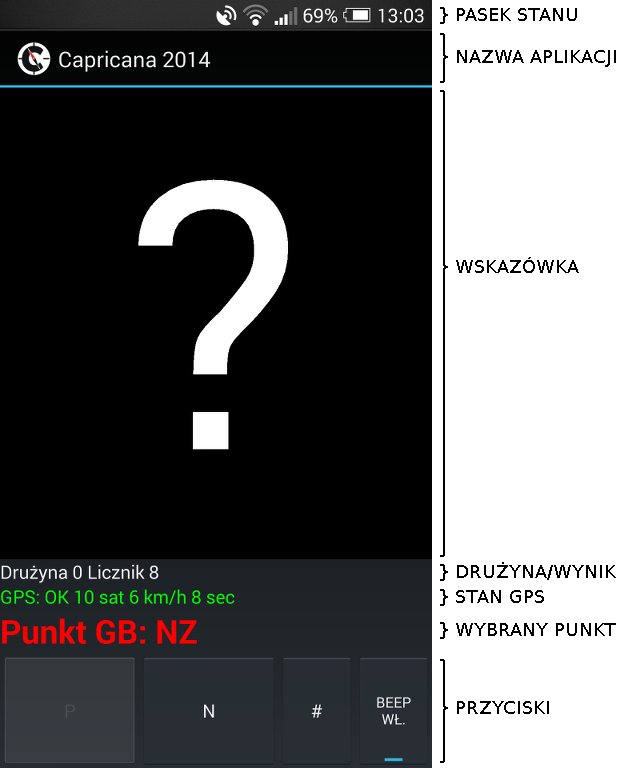
Co my tu mamy:
- pasek stanu - to stały element systemu, bez dalszgo komentarza
- nazwa aplikacji - element stały, choć wygląda różnie zależnie od wersji systemu, więc też bez dalszego komentarza
- wskazówka - obszar w którym wyświetlana jest wskazówka, cały obszar pola wskazówki jest polem dotykowym, którego dotknięcie powoduje wyświetlenie wskazówki
- drużyna/wynik - numer drużyny i jej wynik
- stan GPS - nieco dokładniejsza informacja co się dzieje z odbiornikiem GPS
- wybrany punkt - informacja o aktualnie wybranym punkcie docelowym
- przyciski: P/N - wybór poprzedniego/następnego punktu, # - wpisanie kodu, BEEP - wł/wył lokalizatora dźwiękowego.
Stan GPS
Oprócz ikonki odbiornika GPS w pasku stanu na samej górze, aplikacja wyświetla swoją interpretację stanu odbiornika GPS. Z ikonką na pasku stanu jest taki problem, że informacja o utracie odbioru sygnału GPS przekazywana jest za pomocą mrugania tej ikonki z dość dużym opóźnieniem, nawet do 30 sekund. Przez ten czas odbiornik podaje oczywiście nieaktualną pozycję. W celu korzystania wyłącznie z prawidłowego odczytu GPS, aplikacja monitoruje odbiornik GPS "po swojemu". Pole "Stan GPS" może pokazywać:
- GPS: brak sygnału - na czerwono,
brak bieżącego odczytu z GPS (niezależnie od tego co by nie mówiła ikonka
w pasku stanu):
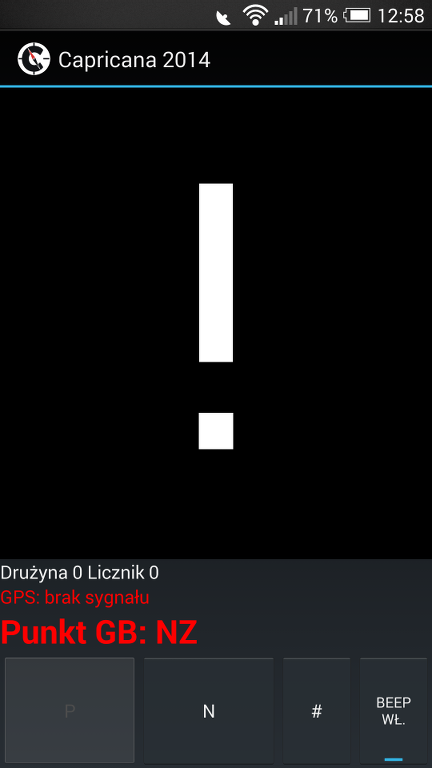
Dodatkowo, w polu wskazówki wyświetlany jest wykrzyknik, który oznacza że wskazówka jest aktualnie nieosiągalna. Przyciskanie pola wskazówki w tym stanie nie zwiększa licznika użytych wskazówek, tylko skutkuje powiadomieniem o brak sygnału z GPS. Jeśli aktualnie wybrany punkt docelowy jest nieaktywny, to wykrzyknik nie jest wyświetlany (pole wskazówki jest puste).
- GPS: OK x sat x km/h x sec - na zielono,
sygnalizuje prawidłowy odczyt z GPS, liczby x kolejno oznaczają ilość
używanych do wyznaczenia pozycji satelitów, aktualną prędkość w km/h i licznik
sekund 0-9, którego życie jest weryfikacją prawidłowego odczytu danych (jeśli
licznik się zatrzymuje, to są chwilowe perturbacje w odbiorze,
zatrzymanie na 3 sekundy zaskutkuje sygnalizacją braku sygnału.
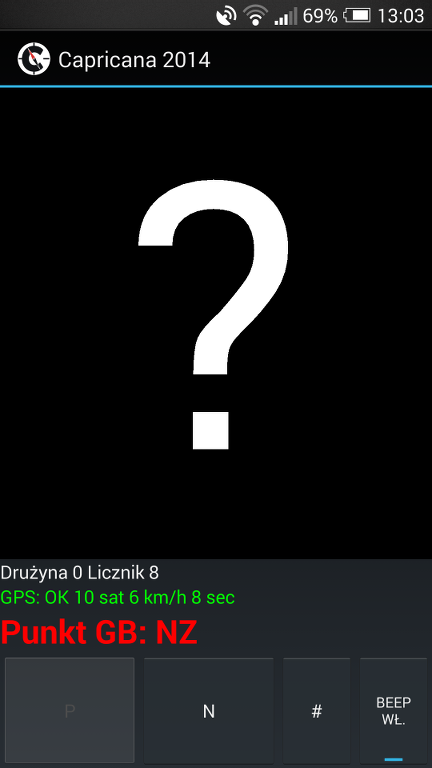
Drużyna/wynik
Tutaj wyswietlany jest zaprogramowany numer drużyny (początkowo 0, dopiero na starcie zostaną nadane właściwe numery). Licznik - to ilość użytych wskazówek nawigacyjnych. Do czasu faktycznego startu będzie testowo pokazywał ilość użytych wskazówek, na starcie zostanie wyzerowany, po czym od startu w ramach sprawdzenia poprawności działania (i zerowania) będzie pokazywał ilość do 9 wskazówki, po czym po przekoczeniu tej wartości ilość wskazówek zostanie ukryta.
Wybrany punkt
W tym polu wyświetlany jest aktualnie wybrany punkt docelowy. Są 3 możliwości:
- NA (na szaro) - punkt nie jest jeszcze aktywny, pole wskazówki nawigacyjnej jest puste
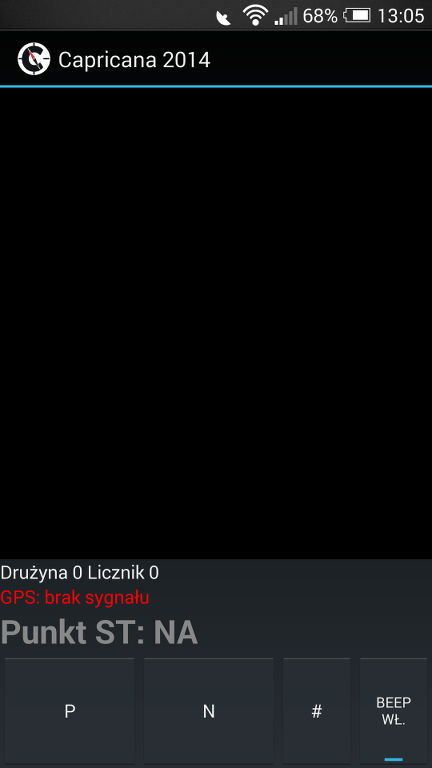
- NZ (na czerwono) - punkt nie został jeszcze zaliczony
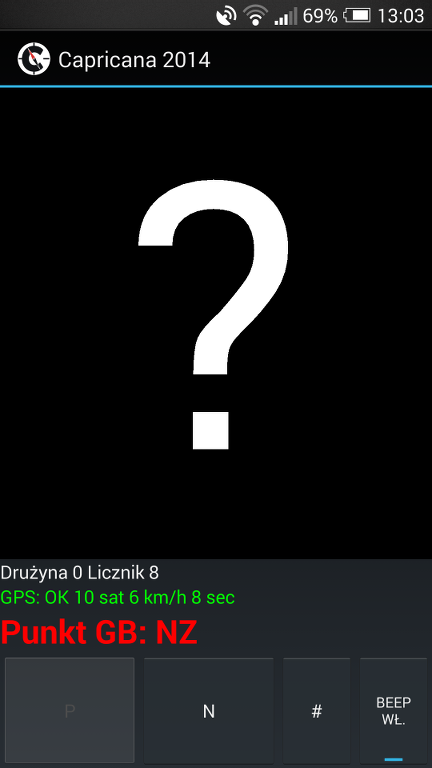
- ZAL (na zielono) - punkt został zaliczony
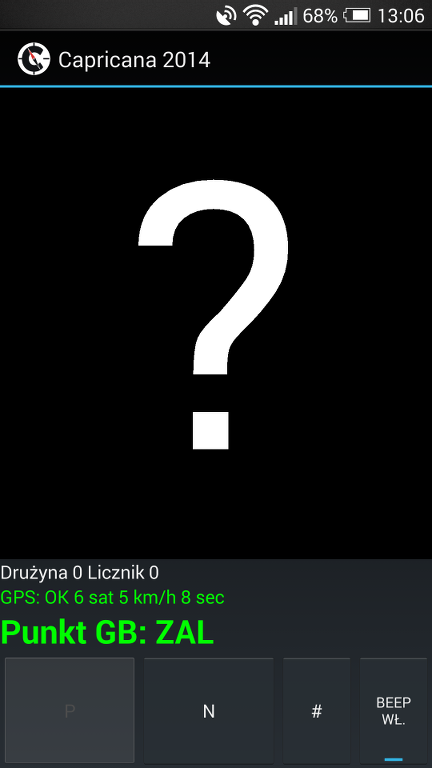
Przyciski P/N
Przyciski służą do przełączania się pomiędzy punktami docelowymi. Przełączenie punktu skutkuje wyłączeniem poprzednio wyświetlanej wskazówki - tak więc jeśli wyświetlona została wskazówka dla jakiegoś wybranego punktu, nie można w ramach tego jednego wywołania wskazówki sprawdzić innych punktów - będzie to wymagało osobnych wyświetleń wskazówki i osobnego ich podliczenia.
Przycisk #
Przycisk # wyświetla linię do wprowadzania liczb, gdzie wprowadzać można różne kody. Kody są dla obsługi - służą do wprowadzenia numeru startowego i pewnych różnych procedur awaryjnych. NIC NIE WPISYWAĆ! Wciśnięcie przycisku # pokazuje i chowa pole wprowadzania liczb.
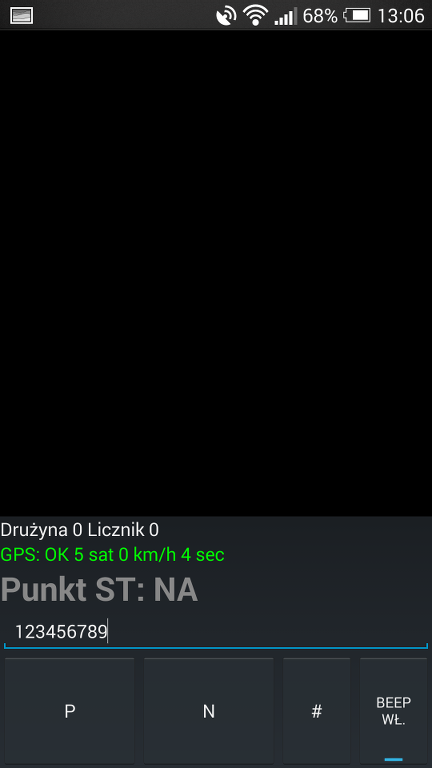
Przycisk BEEP
Przy włączonej wskazówce nawigacyjnej jednocześnie emitowane są sygnały dźwiękowe, intensyfikujące się w miarę zbliżania się do docelowego punktu. Tym przyciskiem można je wyłączyć, gdyby miały jednak przeszkadzać.
Pole wskazówki
W tym polu wyświetlana jest wskazówka nawigacyjna. Możliwe są następujące stany:
- Wybrany punkt docelowy jest jeszcze nieaktywny (punkt jest wyświetlony
na szaro i oznaczony jako NA) - pole wskazówki jest puste i nie reaguje na dotykanie:
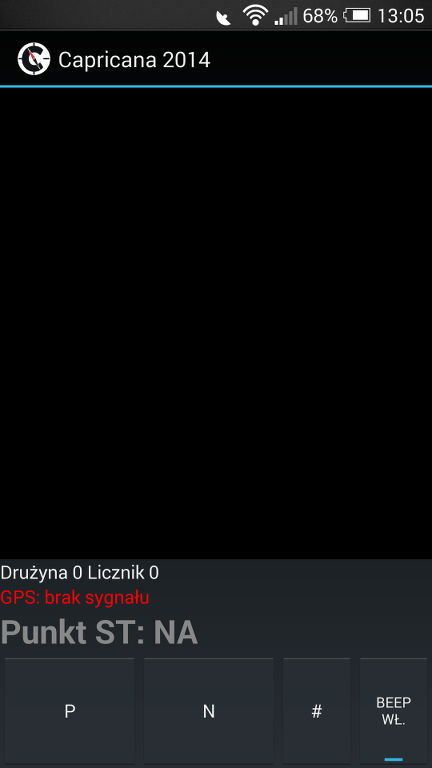
- wybrany punkt docelowy jest aktywny (niezaliczony lub już zaliczony), ale
nie ma aktualnego odczytu z GPS - pole wskazówki wyświetla wykrzyknik i przy
dotykaniu wyświetla tylko powiadomienie o braku GPS:
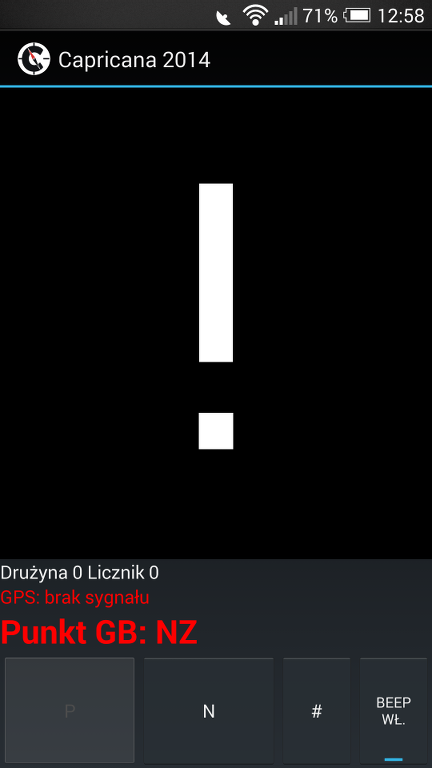
- Wybrany punkt docelowy jest aktywny, ale trzeba do niego dotrzeć na
podstawie innych wskazówek - pole wskazówki wyświetla tyldę, nie zalicza
prób wywołania podpowiedzi:
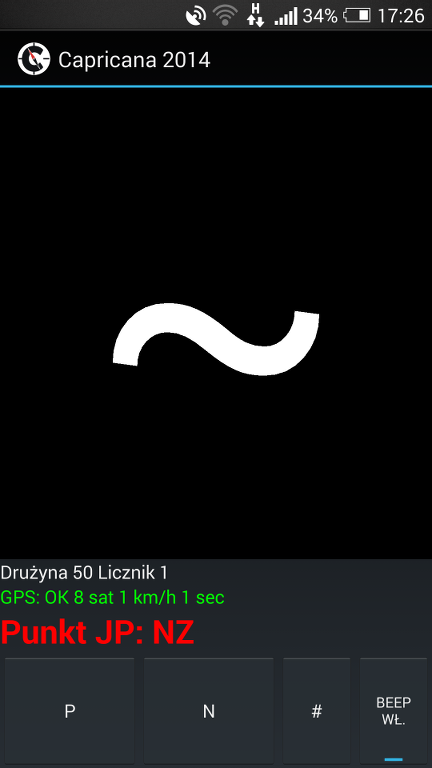
- Wybrany punkt docelowy jest aktywny (niezaliczony lub już zaliczony),
jest dostępna aktualna pozycja GPS - wyświetlany jest znak zapytania. Ten stan
będzie zapewne trwał przez najdłuższy czas, gdyż z wyświetlania wskazówek
należy korzystać jak najrzadziej.
Dotknięcie pola wskazówki gry wyświetlany jest znak zapytania (wtedy i tylko wtedy) skutkuje wyświetleniem wskazówki i policzeniem jej użycia. Wskazówka jest wyświetlana na 5 sekund, po czym znika i ponownie pojawia się znak zapytania. W czasie wyświetlania wskazówki kolejne dotykanie pola wskazówki nie skutkuje żadnym działaniem - wskazówka zniknie po 5 sekundach i dopiero gdy pojawi się znak zapytania będzie można włączyć kolejną.
Po włączeniu, wskazówka wyświetla odległość do punktu i kierunek. Odległość wyświetlana jest zawsze, ale kierunek tylko przy prędkości poruszania się od 5 km/h wzwyż. W stanie nieruchomym odbiornik GPS nie jest w stanie wyznaczyć kierunku ruchu, wiarygoność kompasu w telefonie jest zerowa szczególnie znajdując się w samochodzie, zaś poniżej prędkości 5 km/h taki odczyt jest bardzo niepewny. Tak więc wyświetlanie kierunku - tylko w ruchu. Strzałka wskazuje kierunek punktu docelowego (azymut) względem osi kierunku ruchu telefonu - obracanie telefonem nie obraca strzałki, nadal wskazuje ona kierunek względem aktualnego kierunku ruchu, a nie względem orientacji telefonu. Czyli w praktyce samochodu jadącego prosto do przodu, jest to kierunek względem dziobu wozu.
Wskazówka z odległością i kierunkiem:
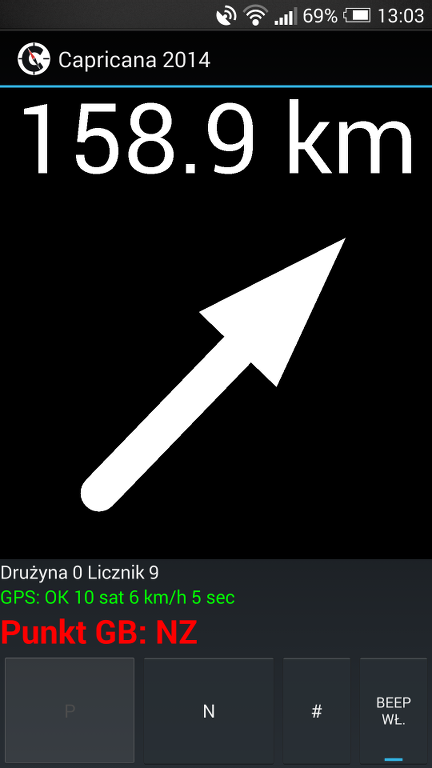
Wskazówka z samą odległością (za mała prędkość na strzałkę kierunku):
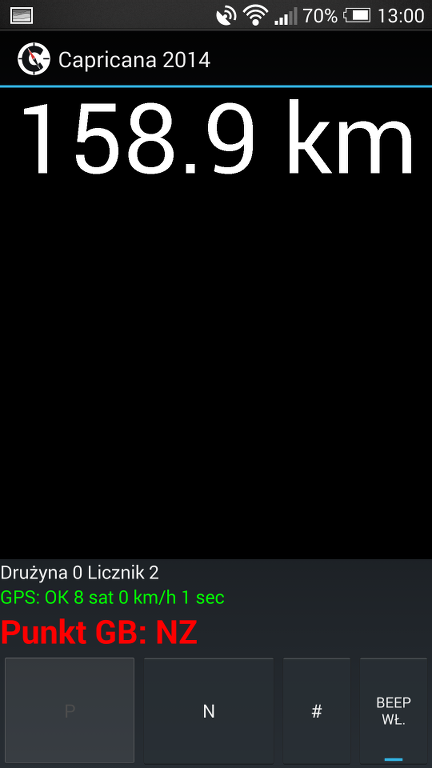
Obracanie telefonu
Program potrafi działać przy dowolnej orientacji ekranu (pionowo - wcześniejsze obrazki, poziomo - poniżej):
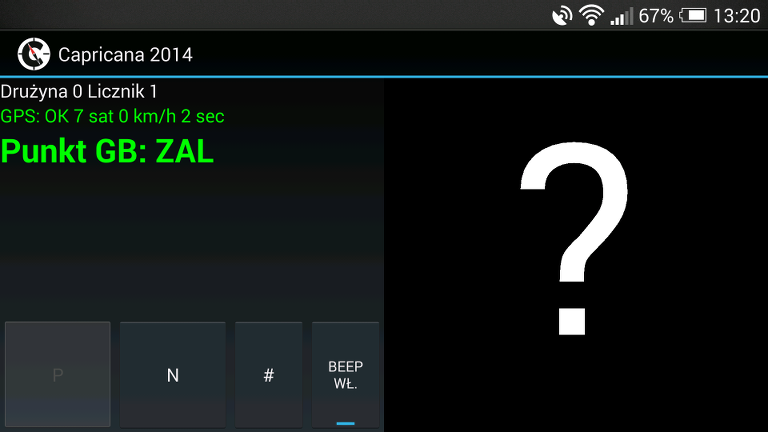
JEDNAK UWAGA: wskazane jest wyłączenie automatycznej zmiany orientacji
wyświetlacza, zwykle:
- menu - ustawienia - wyświetlacz - autoobracanie ekranu
gdyż system Android ma tak, że obrócenie ekranu skutkuje całkowitym (prawie)
restartem aplikacji. Aplikacja sobie radzi z tym bez problemu, ale taki restart
skutkuje też restartem odbiornika GPS, który w takiej sytuacji na jakiś czas
może stracić informację o aktualnym położeniu, i do czasu kiedy się znowu
nie odnajdzie, nie mamy możliwości korzystania ze wskazówek. Ponieważ niektóre
odbiorniki GPS po restarcie potrzebują niemało czasu na odnalezienie się
w nowej rzeczywistości, wskazane jest nie zmuszać ich do tego, blokując
autoobracanie ekranu.
Na razie tyle
Możliwa aktualizacja, więc proszę sprawdzać stronę, będę informował jakby co.
Wszelkie uwagi proszę zgłaszać, tu w komentarzach albo bezpośrednio emailem.